Jak włączyć IPv6 na routerze TP-Link Wi-Fi 6?

Jak znaleźć ustawienia IPv6 na moim routerze TP-Link Wi-Fi 6? Jak włączyć IPv6 na routerze TP-Link i zmienić wszystkie powiązane ustawienia.
Funkcja podzielonego ekranu w systemie Windows 11 została zaprojektowana tak, aby wielozadaniowość była łatwiejsza niż kiedykolwiek wcześniej. Możesz wyświetlać i uzyskiwać dostęp do maksymalnie czterech okien aplikacji jednocześnie, oszczędzając czas i zwiększając ogólną wydajność. Co więcej, funkcja Snap layouts pozwala szybko rozmieścić aplikacje na cztery różne sposoby na zwykłych monitorach, a duże wyświetlacze oferują sześć opcji układu. Przeczytaj ten przewodnik, aby dowiedzieć się, jak podzielić ekran w systemie Windows 11 i wyświetlać aplikacje obok siebie:
Zawartość
Informacje o układach Snap i Snap w systemie Windows 11
Funkcja podzielonego ekranu systemu Windows nazywa się Snap i istnieje od systemu Windows 7. W systemie Windows 11 Snap umożliwia podzielenie ekranu na maksymalnie cztery różne sekcje. Co więcej, podczas gdy wcześniejsze wersje systemu operacyjnego oferowały bardziej ograniczone opcje, system Windows 11 ułatwia wielozadaniowość dzięki maksymalnie sześciu układom Snap do rozmieszczania aplikacji.
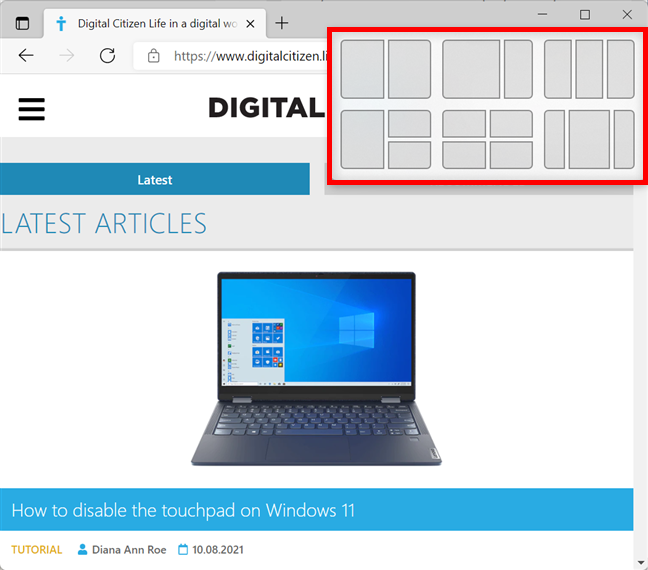
Układy Snap dostępne w Windows 11
Jak korzystać z układów Snap w systemie Windows 11
Jeśli zastanawiasz się, jak podzielić ekran w systemie Windows 11 tak szybko, jak to możliwe, odpowiedzią jest funkcja Snap layouts . Możesz użyć skrótu klawiaturowego Windows + Z , aby zobaczyć dostępne opcje podziału ekranu. Co więcej, funkcja jest doskonale zintegrowana z przyciskiem maksymalizacji, co ułatwia obsługę. Umieść kursor nad przyciskiem maksymalizacji w prawym górnym rogu ekranu, a układy Snap zostaną natychmiast wyświetlone. Na ekranie o rozdzielczości niższej niż Full HD (1920x1080 pikseli) masz do wyboru cztery dostępne układy, jak na poniższym zrzucie ekranu.
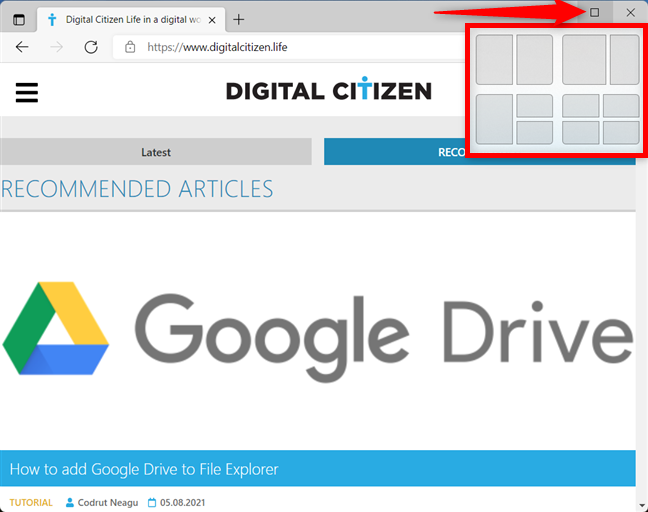
Użyj przycisku maksymalizacji, aby wyświetlić układy Snap
Jeśli jednak używasz dużego wyświetlacza o rozdzielczości Full HD, 1440p lub 4K, masz dwie dodatkowe opcje podziału ekranu na trzy pionowe kolumny.
WAŻNE: Ustawienia skalowania wyświetlacza z systemu Windows 11 również wpływają na liczbę układów. Na przykład możesz mieć wyświetlacz 1080p lub 1440p, ale tylko cztery układy Snap zamiast sześciu, ponieważ wybrałeś ustawienie skalowania, takie jak 125% lub 200%, a system Windows 11 uważa, że na ekranie nie ma wystarczającej ilości miejsca dla wszystkich sześciu układów . Dzieje się tak dlatego, że tekst i inne elementy wizualne na ekranie są o 125% lub 200% większe niż wybrana rozdzielczość.
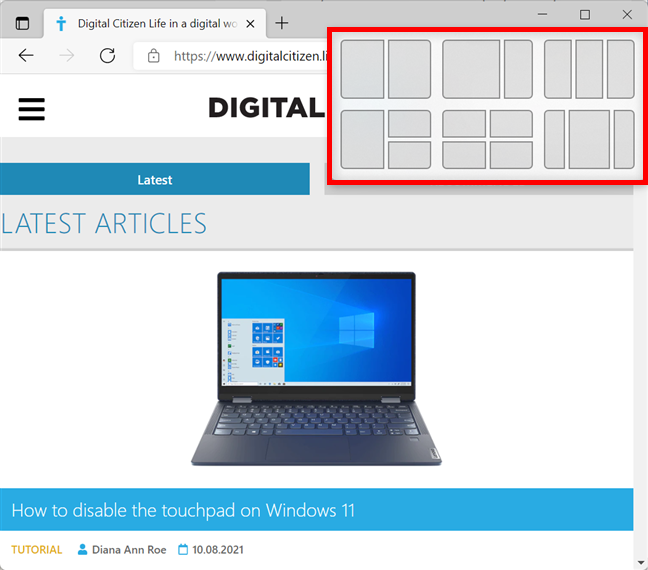
Otrzymujesz więcej układów Snap na dużym monitorze
W wyskakującym okienku kliknij lub dotknij dokładnej pozycji, w której chcesz wyświetlić okno w wybranym układzie. Na przykład możemy ustawić nasze okno Microsoft Edge jako właściwe okno aplikacji z ostatniego układu.
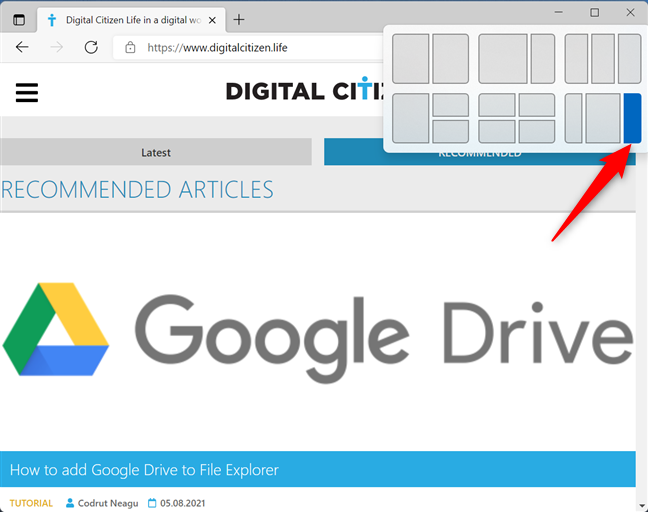
Kliknij lub dotknij żądanej pozycji okna w wybranym układzie
Okno jest natychmiast zatrzaskiwane w wybranym przez Ciebie miejscu. Pozostałe okna aplikacji są następnie wyświetlane w innych dostępnych obszarach i możesz kliknąć lub dotknąć tych, które chcesz w każdej sekcji układu.
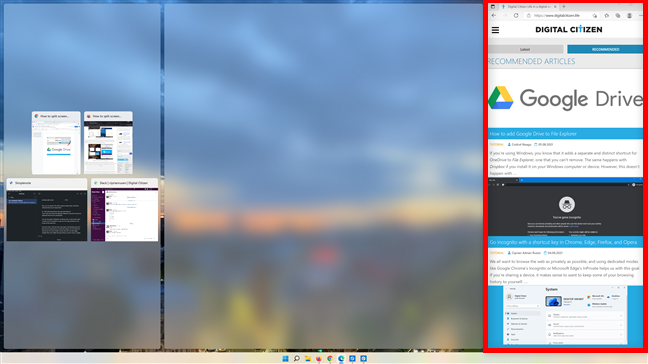
Okno aplikacji znajduje się w wybranej sekcji
Jak podzielić ekran w systemie Windows 11 za pomocą skrótów klawiaturowych
Możesz też przyciągnąć okna aplikacji na miejsce za pomocą skrótów klawiaturowych, ale masz mniej opcji niż w przypadku układów przyciągania . Przejdź do pierwszego okna, które chcesz przyciągnąć, i naciśnij strzałkę Win + strzałkę w lewo lub strzałkę Win + strzałkę w prawo , aby przyciągnąć okno do tej połowy ekranu.

Przyciągnij okno do lewej lub prawej części ekranu
Następnie kliknij lub dotknij wybranego okna na drugiej połowie ekranu. Pamiętaj, że możesz również wybrać jedno z okien, które właśnie przyciągnąłeś, i użyć strzałki Win + Up lub Win + Down , aby zmienić położenie w górnym lub dolnym rogu ekranu. Postępuj zgodnie z tymi instrukcjami, aby przyciągnąć okna do czterech rogów ekranu, jak pokazano poniżej.
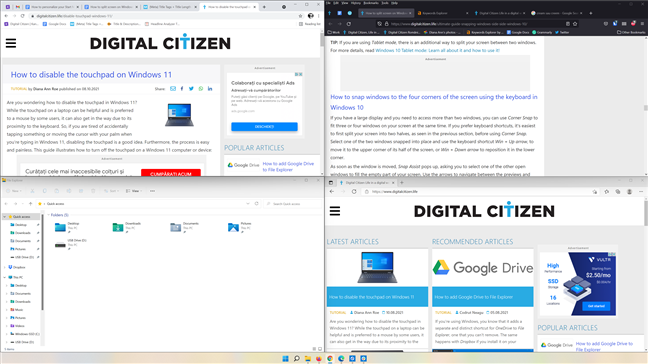
Przyciągaj do czterech okien za pomocą skrótów klawiaturowych
Jak podzielić ekran w systemie Windows 11 za pomocą kursora
Jeśli wolisz robić zdjęcia za pomocą myszy lub ekranu dotykowego, możesz to zrobić, przeciągając i upuszczając okna do żądanej sekcji ekranu. Kliknij lub naciśnij pasek tytułu okna, aby go chwycić i przeciągnąć do rogu lub do lewej lub prawej krawędzi ekranu. W przezroczystej nakładce, która się pojawi, możesz zobaczyć podgląd położenia okna. Upuść aplikację, aby przyciągnąć okno do wskazanego miejsca.
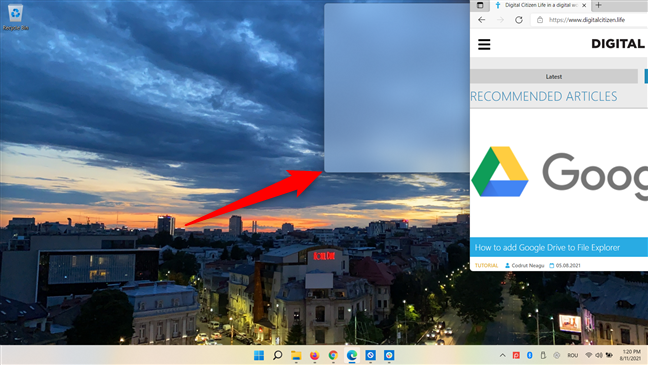
Przezroczysta nakładka pojawi się w rogu, w którym przeciągnięto okno
Okno jest zatrzaskiwane na miejscu, a następnie możesz wybrać aplikacje dla innych dostępnych sekcji układu, klikając lub dotykając tego, który chcesz dla każdego wolnego miejsca.
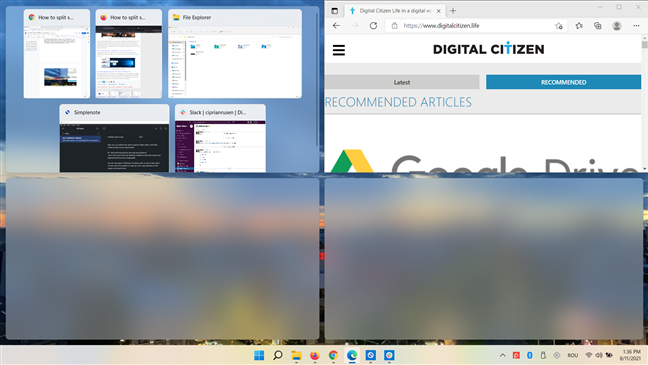
Wybierz aplikacje dla innych bezpłatnych sekcji
Pamiętaj, że nie masz tak wielu opcji podziału ekranu za pomocą kursora, jak w przypadku korzystania z układów Snap za pomocą przycisku maksymalizacji.
Włącz podzielony ekran (Snap) i inne powiązane ustawienia w systemie Windows 11
Ustawienia podzielonego ekranu systemu Windows 11 powinny być domyślnie włączone, ale możesz to sprawdzić dwukrotnie w aplikacji Ustawienia .
Najpierw otwórz Ustawienia , naciskając jednocześnie Win + I na klawiaturze. Aplikacja otwiera się w zakładce System .
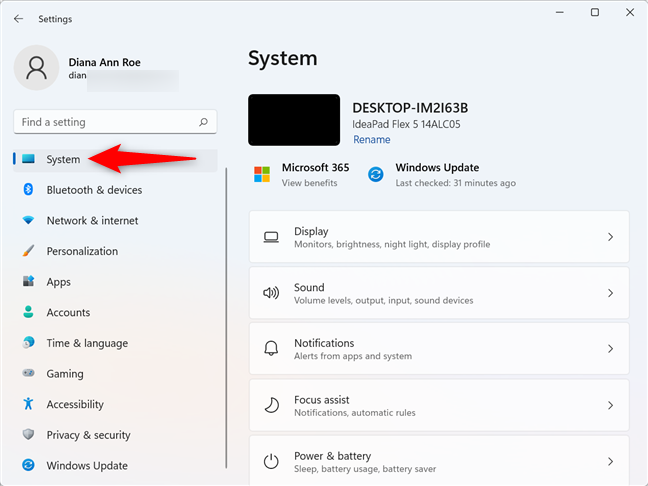
Przejdź do ustawień systemu
Przewiń w dół i kliknij lub naciśnij Wielozadaniowość .
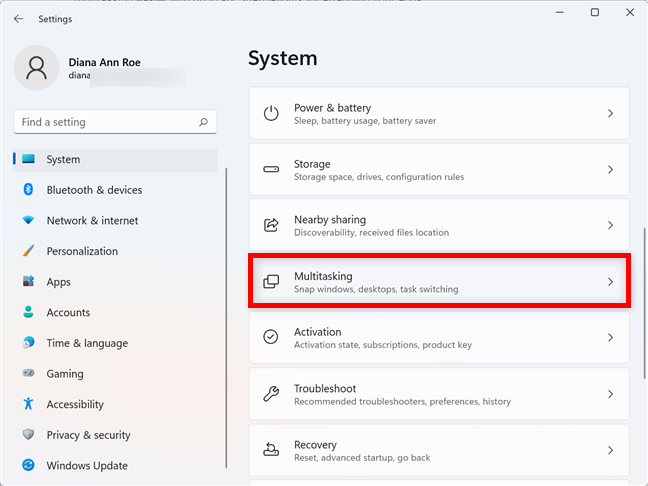
Dostęp do wielozadaniowości
Upewnij się, że przełącznik Przyciągaj okna u góry jest włączony . Następnie kliknij lub dotknij tej sekcji, aby ją rozwinąć.
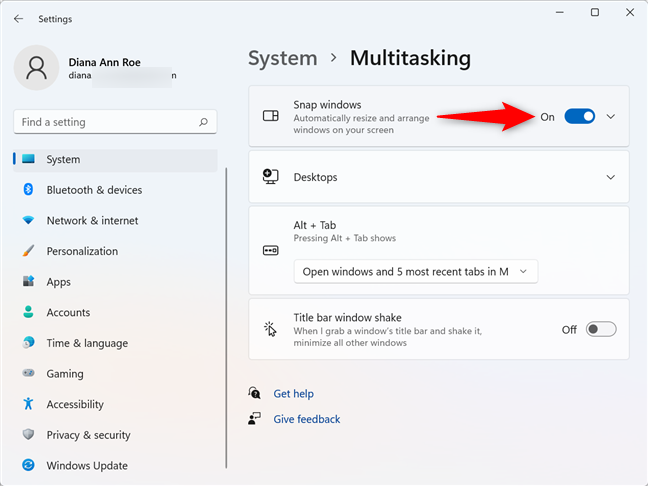
Aktywuj główny przełącznik Snap
Zalecamy włączenie wszystkich opcji w sekcji Okna Snap , aby efektywnie korzystać z funkcji podzielonego ekranu systemu Windows 11. Kliknij lub dotknij dowolnej opcji, aby ją zaznaczyć lub odznaczyć:
Zaznacz pola w tej sekcji
Czy podobają Ci się układy Snap w systemie Windows 11?
Podoba nam się nowe układy Snap, ponieważ pozwalają nam podzielić ekran na trzy kolumny, czego nie dostaliśmy w poprzednich wersjach systemu operacyjnego. Jednak wolimy używać kursora, gdy dzielimy ekran na pół. A ty? Czy podobają Ci się układy Snap w systemie Windows 11 ? Jak podzielić ekran w systemie Windows 11? Daj nam znać w komentarzach.
Jak znaleźć ustawienia IPv6 na moim routerze TP-Link Wi-Fi 6? Jak włączyć IPv6 na routerze TP-Link i zmienić wszystkie powiązane ustawienia.
Jak uruchomić dowolną aplikację jako administrator w systemie Windows 11. Jak używać CMD, PowerShell lub Windows Terminal do uruchamiania programu jako administrator.
Przewodnik po wszystkich metodach uruchamiania aplikacji Informacje o systemie (msinfo32.exe) w systemie Windows 10, 7 i 8. Poznaj skróty i polecenia uruchamiające msinfo32.
Internet Explorer 11 to ostatnia wersja tej przeglądarki Microsoft. Oto jak pobrać i zainstalować przeglądarkę Internet Explorer 11 w systemie Windows 7, Windows 8.1 i Windows 10.
Jak umieścić w pełnym ekranie Google Chrome i inne przeglądarki: Mozilla Firefox, Microsoft Edge i Opera. Jak wyjść z trybu pełnoekranowego.
Jak zmienić format zrzutu ekranu na smartfonach i tabletach z Androidem, z PNG na JPG lub z JPG na PNG. Zobacz jak to zrobić krok po kroku.
Jak włączyć wtyczkę Java Runtime we wszystkich głównych przeglądarkach internetowych dla systemu Windows: Google Chrome, Firefox, Opera, Internet Explorer i Microsoft Edge.
Dowiedz się, jak rozwiązać problem z aplikacjami Windows 10, które nie wyświetlają się w menu Start. Znajdź skuteczne rozwiązania dotyczące ikon pobierania i brakujących kafelków.
Jak przywrócić domyślne skróty i domyślne ikony systemu Windows. Przewodnik dotyczy zarówno systemu Windows 10, jak i Windows 11.
Jak otworzyć Podgląd zdarzeń z CMD, korzystając z eventvwr.msc, polecenia eventvwr oraz wielu innych metod i skrótów.
Co to jest rozszerzenie Microsoft Edge? Jak uzyskać rozszerzenia. Jak skonfigurować rozszerzenia Edge. Jak ukryć lub usunąć rozszerzenia w Edge.
Gdzie jest Kosz w Windows 10 i 11? Wszystkie sposoby jego otwarcia, w tym dostęp do ukrytego folderu $Recycle.Bin na dysku.
Jak otworzyć Panel sterowania w systemie Windows 10 i Windows 11. W pełni zaprezentowane polecenia i skróty do jego otwierania.
Jak zwiększyć lub zmniejszyć jasność w systemie Windows 10 za pomocą klawiatury, szybkich akcji systemu Windows 10s, aplikacji Ustawienia i więcej. Poznaj różne metody dostosowywania jasności ekranu.
Zobacz listę wszystkich kont użytkowników istniejących na komputerze z systemem Windows, w tym użytkowników ukrytych lub wyłączonych. Jak używać polecenia Net User.
Jeśli nie potrzebujesz już korzystać z Galaxy AI na swoim telefonie Samsung, możesz wyłączyć tę funkcję, wykonując bardzo prostą czynność. Oto instrukcje dotyczące wyłączania Galaxy AI na telefonach Samsung.
Jeśli nie potrzebujesz żadnej postaci AI na Instagramie, możesz ją szybko usunąć. Oto przewodnik po usuwaniu postaci AI z Instagrama.
Symbol delty w programie Excel, znany również jako symbol trójkąta, jest często używany w tabelach danych statystycznych do wyrażania rosnących lub malejących liczb albo dowolnych danych zależnie od życzenia użytkownika.
Oprócz udostępniania pliku Arkuszy Google zawierającego wszystkie wyświetlane arkusze, użytkownicy mogą zdecydować się na udostępnienie obszaru danych Arkuszy Google lub udostępnienie arkusza w Arkuszach Google.
Użytkownicy mogą także dostosować ustawienia tak, aby pamięć ChatGPT była wyłączana w dowolnym momencie, zarówno w wersji mobilnej, jak i komputerowej. Oto instrukcje dotyczące wyłączania pamięci ChatGPT.
Domyślnie usługa Windows Update automatycznie sprawdza dostępność aktualizacji. Możesz także zobaczyć, kiedy miała miejsce ostatnia aktualizacja. Poniżej znajdziesz instrukcje, jak sprawdzić, kiedy system Windows został ostatnio zaktualizowany.
Generalnie rzecz biorąc, operacja usunięcia karty eSIM na iPhonie jest dla nas równie prosta do wykonania. Oto instrukcje dotyczące usuwania karty eSIM z iPhone'a.
Użytkownicy iPhone'a oprócz zapisywania zdjęć Live Photos w formie filmów mogą bardzo łatwo przekonwertować zdjęcia Live Photos do formatu Boomerang.
Wiele aplikacji automatycznie włącza funkcję SharePlay podczas rozmów FaceTime, co może spowodować przypadkowe naciśnięcie niewłaściwego przycisku i zrujnowanie połączenia wideo.
Po włączeniu funkcji Kliknij, aby wykonać funkcja ta działa, rozpoznaje tekst lub obraz, w który kliknięto, i na tej podstawie podejmuje odpowiednie działania kontekstowe.
Włączenie podświetlenia klawiatury sprawi, że będzie ona świecić, co jest przydatne podczas pracy w warunkach słabego oświetlenia lub sprawi, że kącik gracza będzie wyglądał bardziej stylowo. Poniżej możesz wybrać jeden z czterech sposobów włączania podświetlenia klawiatury laptopa.
Istnieje wiele sposobów na przejście do trybu awaryjnego w systemie Windows 10, na wypadek gdybyś nie mógł wejść do systemu Windows i się do niego dostać. Aby przejść do trybu awaryjnego systemu Windows 10 podczas uruchamiania komputera, zapoznaj się z poniższym artykułem z serwisu WebTech360.
Grok AI rozszerzył swój generator zdjęć AI, aby umożliwić przekształcanie osobistych zdjęć w nowe style, np. tworzenie zdjęć w stylu Studio Ghibli ze słynnymi filmami animowanymi.
Użytkownicy usługi Google One AI Premium mogą skorzystać z miesięcznego bezpłatnego okresu próbnego, w trakcie którego mogą się zarejestrować i zapoznać z wieloma ulepszonymi funkcjami, takimi jak asystent Gemini Advanced.
Począwszy od systemu iOS 18.4 firma Apple umożliwia użytkownikom decydowanie, czy w przeglądarce Safari mają być wyświetlane ostatnie wyszukiwania.




























